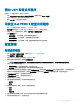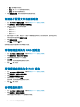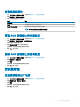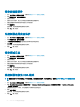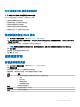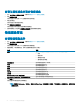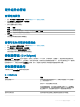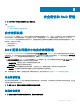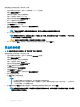Users Guide
• 否:虚拟磁盘未初始化。
• 快速:第一个 8 MB 虚拟磁盘被初始化。
• 全部:整个虚拟磁盘被初始化。
15 单击创建虚拟磁盘,将使用指定的参数创建虚拟磁盘。
创建基于配置文件的虚拟磁盘
1 进入 Dell PERC 9 配置公用程序。请参阅导航到 PERC 9 配置公用程序。
2 单击配置管理 > 创建基于配置文件的虚拟磁盘。
3 选择 RAID 类型。以下为可用的选项:
• 常规 RAID 0
• 常规 RAID 1
• 常规 RAID 5
• 常规 RAID 6
4 基于所选的 RAID 模式,将显示一个或多个物理磁盘选择标准。基于您的要求,选择相应标准。
此时将显示所选选项的 配置文件参数。
5 单击创建虚拟磁盘。
6 选择确认,然后单击是继续。
虚拟磁盘会通过所选配置文件的参数进行创建。
将物理磁盘转换为 RAID 型磁盘
1 进入 Dell PERC 9 配置公用程序。请参阅导航到 PERC 9 配置公用程序。
2 单击控制器管理 > 转换为 RAID 型磁盘。
3 选择物理磁盘以转换为 RAID 型磁盘。
4 单击确定。
显示屏幕,提示您是否确定要执行此操作。
5 单击 Yes(是)继续。
将物理磁盘转换为非 RAID 磁盘
1 进入 Dell PERC 9 配置公用程序。请参阅导航到 PERC 9 配置公用程序。
2 单击配置管理 > 转换为非 RAID 磁盘。
3 选择将物理磁盘转换为非 RAID。
4 选择物理磁盘,然后单击确定。
显示屏幕,提示您是否确定要执行此操作。
5 单击 Yes(是)继续。
查看磁盘组属性
1 进入 Dell PERC 9 配置公用程序。请参阅导航到 PERC 9 配置公用程序。
2 单击配置管理 > 查看全局热备盘。
此时将会显示所有分配给 RAID 控制器的热备盘。
82
UEFI/HII RAID 配置公用程序